A Microsoft Store é o local centralizado para instalar aplicações e jogos no seu computador com Windows. No entanto, por vezes, podem surgir dificuldades que impedem o download a partir desta plataforma. Erros comuns incluem a incapacidade da Microsoft Store em instalar aplicações ou jogos, e problemas no download. Se se deparar com a situação em que não consegue realizar downloads a partir da Microsoft Store, não se preocupe, pois temos soluções eficazes para resolver este problema. Apresentamos um guia abrangente que o ajudará a ultrapassar a dificuldade de download da Microsoft Store sem necessitar de transferir qualquer software adicional.
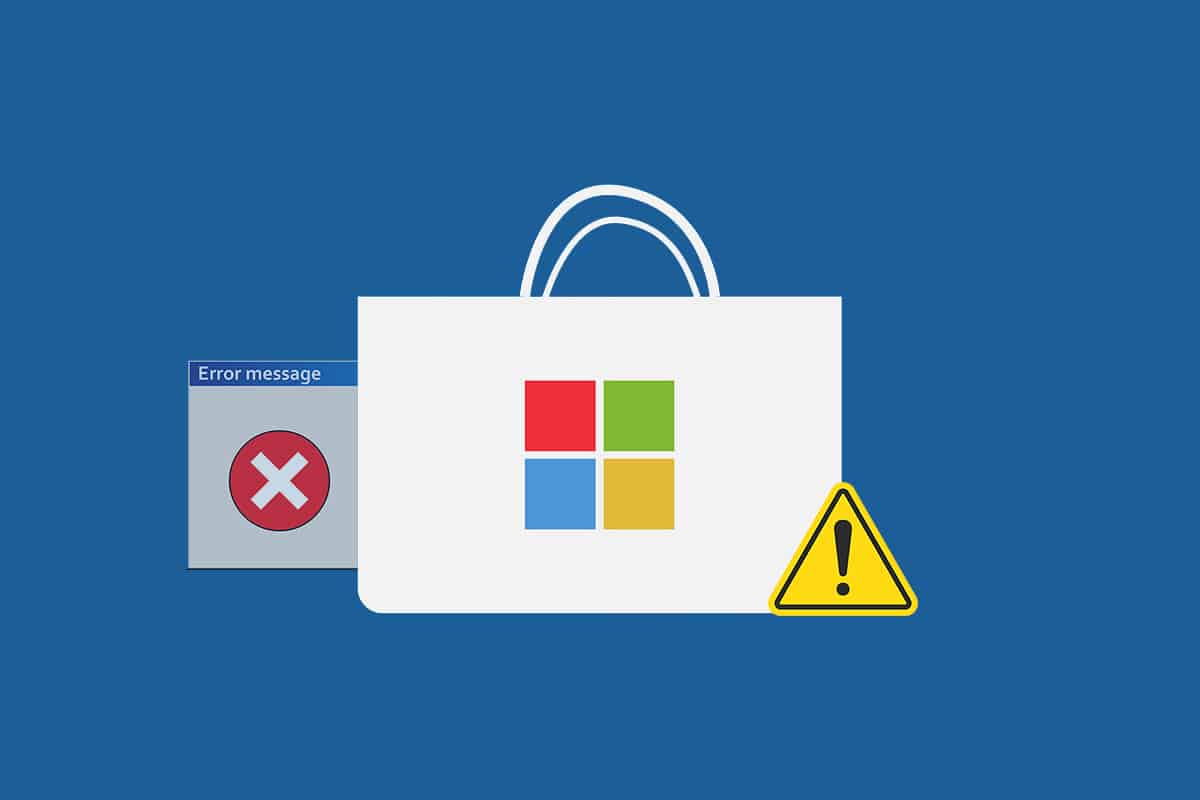
Como solucionar problemas de download na Microsoft Store
Diversos fatores podem estar na origem das dificuldades de download na Microsoft Store. Abaixo estão alguns dos motivos mais comuns:
- Conexão de internet instável ou inexistente.
- Dados em cache corrompidos.
- Espaço de armazenamento insuficiente.
- Sistema operativo desatualizado.
Apresentamos uma sequência de métodos que o auxiliarão na resolução do problema de download de aplicações na Microsoft Store. Para obter os melhores resultados, é recomendável seguir a ordem apresentada.
Passos básicos de resolução de problemas
Estas são algumas das ações básicas que podem ajudar a resolver o problema. Antes de avançar para soluções mais complexas, experimente estas dicas, pois podem ser suficientes para resolver a questão.
1. Pressione a tecla Windows, digite “cmd” e selecione “Executar como administrador”.
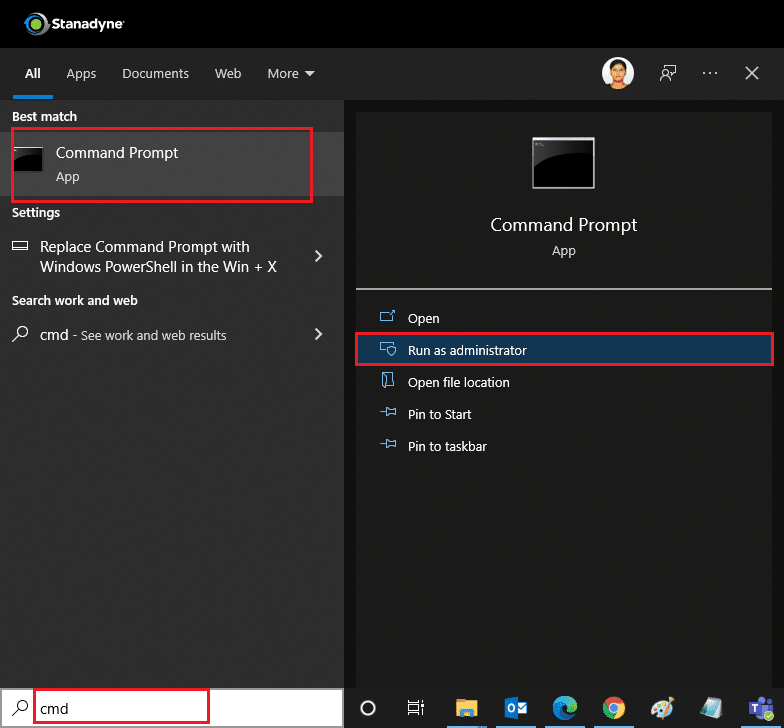
2. Na janela da linha de comandos, digite “ping 8.8.8.8” e pressione Enter.
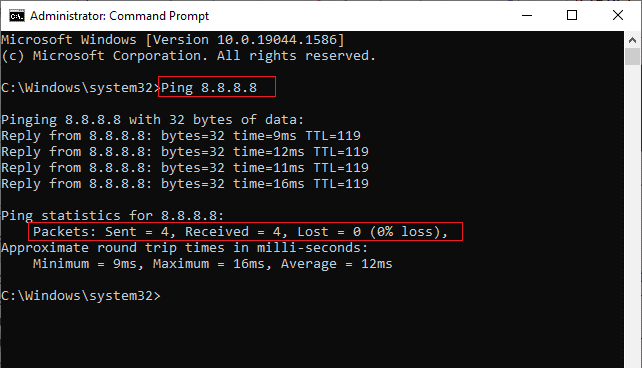
3. Após alguns segundos, verifique a linha “Pacotes: Enviados = X, Recebidos = X, Perdidos = X”. O valor de “X” variará conforme a sua ligação.
- Se o valor de “Perdidos” for zero (Perdidos = 0), significa que a sua conexão está a funcionar corretamente.
- Se o valor de “Perdidos” for diferente de zero (positivo ou negativo), a sua conexão tem problemas. Nesse caso, tente reiniciar o seu router, mudar para uma conexão Ethernet ou contactar o seu fornecedor de serviços de internet para resolver o problema.
Método 1: Voltar a iniciar sessão na conta Microsoft
Se um erro de login for a causa da impossibilidade de efetuar downloads na Microsoft Store, poderá resolver o problema voltando a iniciar sessão na sua conta. Siga as instruções abaixo para executar esta ação.
1. Pressione a tecla Windows, digite “Microsoft Store” e clique em “Abrir”.
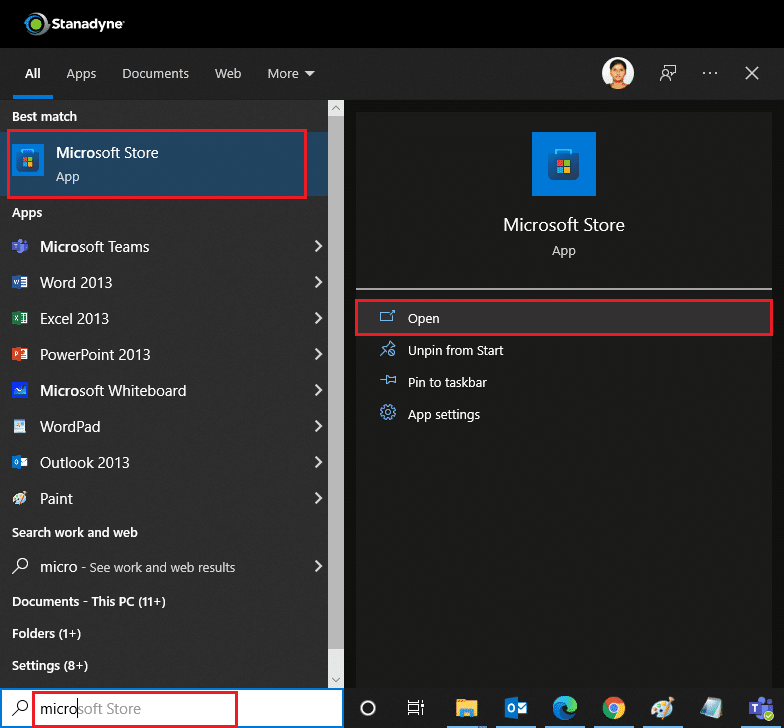
2. Clique no ícone do seu perfil e selecione a opção “Sair”. A sua sessão será encerrada.
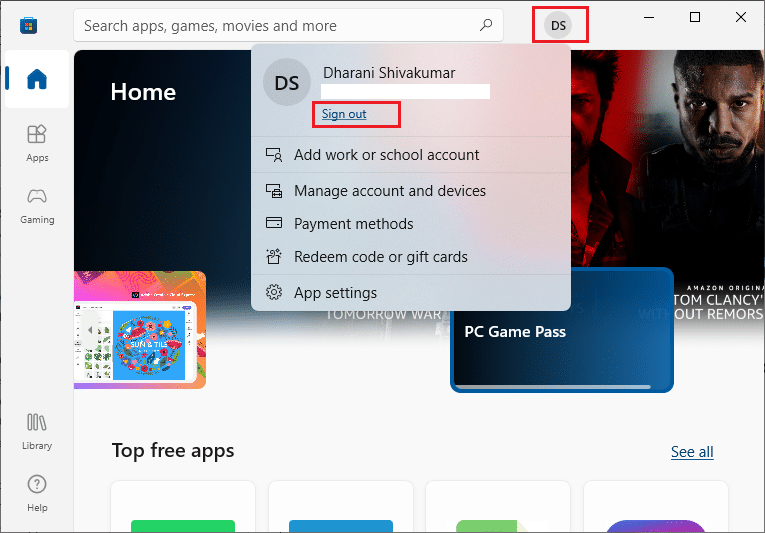
3. Clique em “Entrar” conforme indicado.
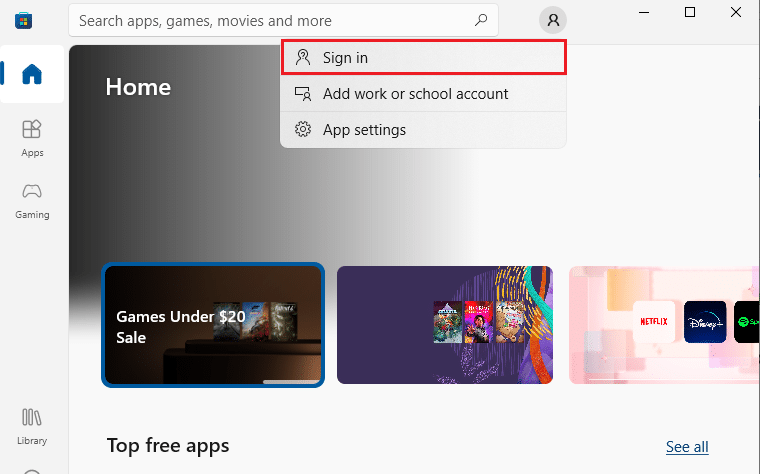
4. Selecione a sua conta Microsoft e clique em “Continuar”.
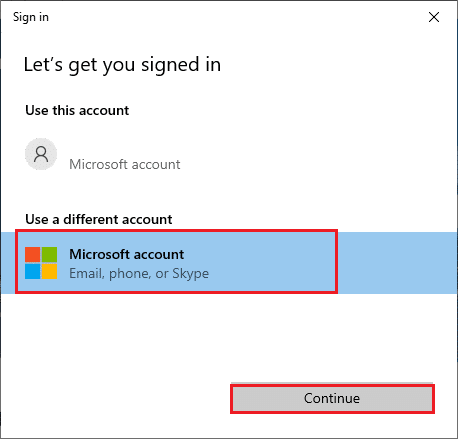
5. Introduza as suas credenciais de login para iniciar sessão novamente na sua conta Microsoft.
Leia também: Como restaurar o Windows 10 sem perder dados
Método 2: Reiniciar a Microsoft Store
Se o problema persistir, tente fechar manualmente a aplicação Microsoft Store e reinicie-a conforme indicado abaixo.
1. Pressione as teclas Ctrl + Shift + Esc simultaneamente para abrir o Gestor de Tarefas.
2. No separador “Processos”, localize e clique em “Microsoft Store” e, em seguida, no botão “Finalizar tarefa”.
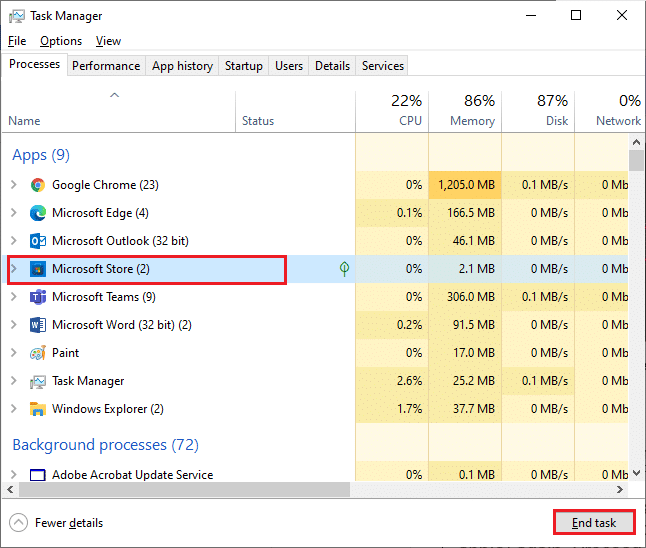
3. Reabra a Microsoft Store.
Método 3: Desativar a Conexão Medida
Uma conexão limitada é configurada para controlar o consumo de dados por aplicações, estabelecendo um limite. Se a sua rede estiver configurada como uma conexão limitada, isso poderá impedir a instalação de aplicações a partir da Microsoft Store. Pode desativar esta opção seguindo as instruções abaixo.
1. Clique com o botão direito do rato no ícone de Wi-Fi ou Ethernet, localizado no canto inferior direito do ecrã e selecione “Abrir definições de rede e Internet”.
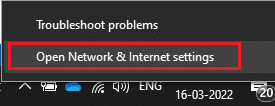
2. Clique na opção “Propriedades” no painel direito.
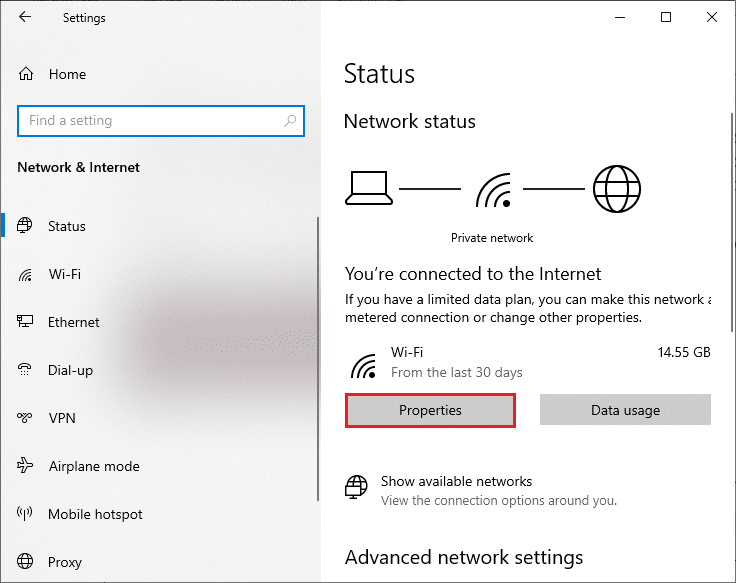
3. Desloque a página para baixo e desative a opção “Definir como ligação medida” em “Ligação medida”.
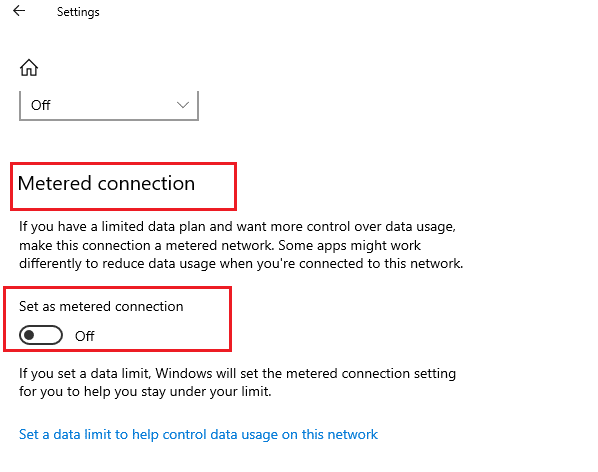
4. Regresse à Microsoft Store e tente instalar qualquer aplicação ou jogo.
Leia também: Como solucionar problemas de conectividade de rede no Windows 10
Método 4: Executar a Ferramenta de Resolução de Problemas para aplicações da Windows Store
Se continuar com dificuldades para instalar jogos a partir da Microsoft Store, utilize a ferramenta de resolução de problemas integrada para detetar e corrigir a questão. Siga os passos abaixo.
1. Digite “definições de resolução de problemas” na barra de pesquisa do Windows.
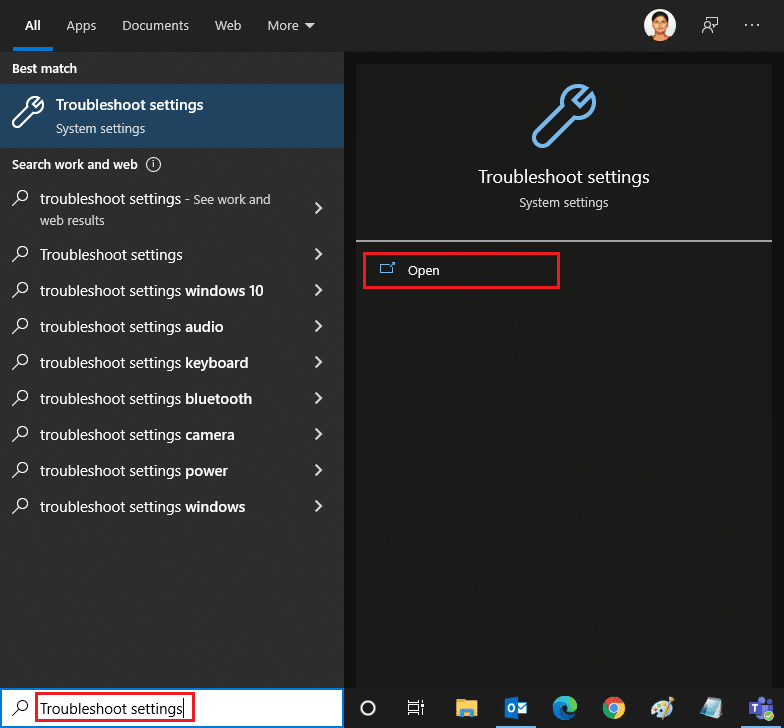
2. Clique em “Soluções de problemas adicionais”, conforme ilustrado.
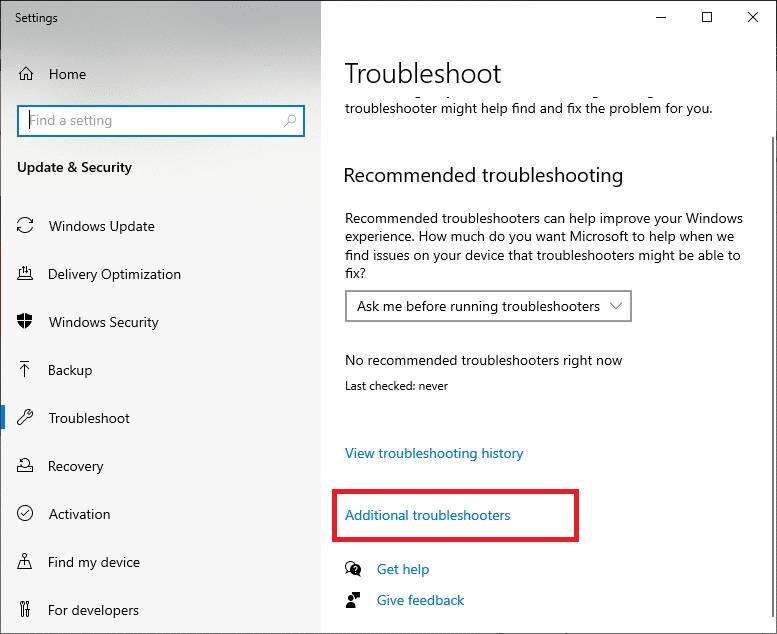
3. Selecione “Aplicações da Windows Store” > “Executar a solução de problemas”.
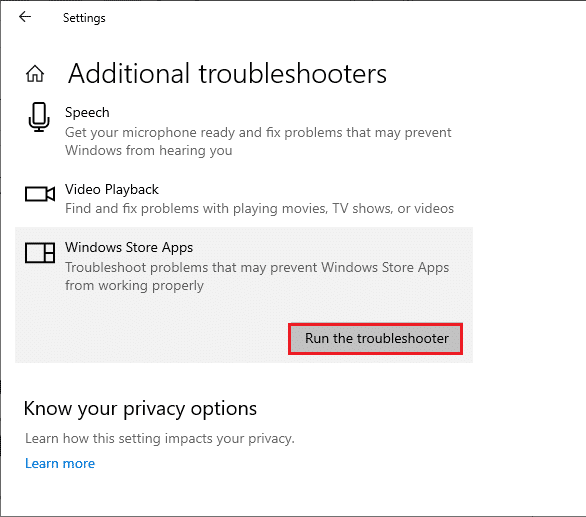
4. Após a conclusão da análise, se a ferramenta identificar problemas, clique em “Aplicar esta correção”.
5. Siga as instruções apresentadas e reinicie o computador.
Método 5: Limpar a cache da Windows Store
Se ainda não conseguir efetuar downloads a partir da Microsoft Store, pode ser devido a arquivos em cache corrompidos. Para apagar a cache da Microsoft Store, siga estes passos:
1. Abra a janela “Executar” pressionando as teclas Windows + R.
2. Digite “wsreset.exe” e clique em “Ok” ou pressione Enter.
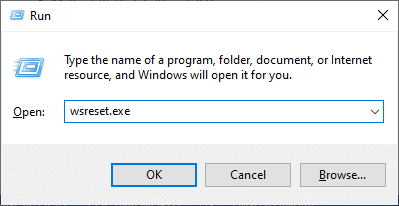
Este processo eliminará a cache da Windows Store e poderá resolver o problema.
Método 6: Reiniciar os serviços do Windows Update
Muitos utilizadores relataram que reiniciar os serviços do Windows Update, que gerenciam as atualizações disponibilizadas pela Microsoft, pode resolver o problema de incapacidade de instalar aplicações a partir da Microsoft Store. Veja como executar esta ação.
1. Inicie a janela “Executar” pressionando as teclas Windows + R.
2. Digite “services.msc” e pressione Enter para abrir os “Serviços”.
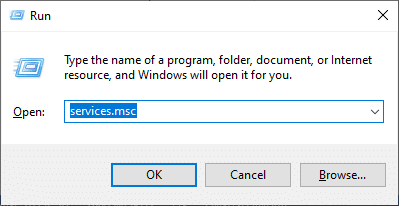
3. Desloque-se para baixo e clique com o botão direito em “Windows Update”.
Nota: Se o estado atual não for “Em execução”, pode ignorar o passo seguinte.
4. Clique em “Parar” se o estado atual indicar “Em execução”.
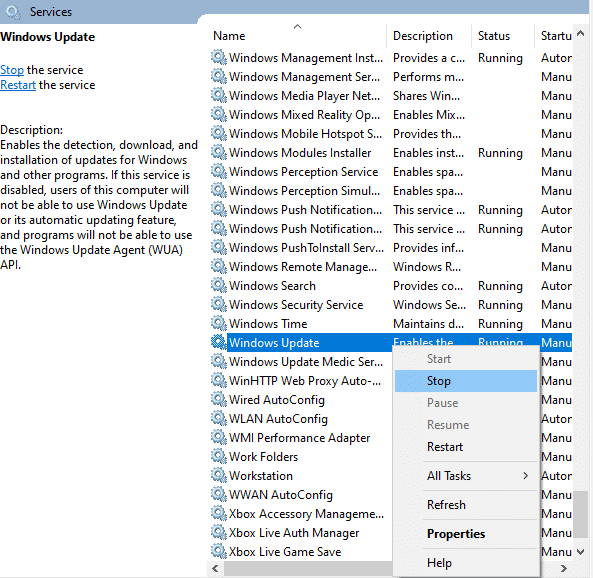
5. Será exibida uma mensagem “O Windows está a tentar parar o seguinte serviço no computador local…”. Aguarde a conclusão deste processo, que deverá demorar entre 3 a 5 segundos.
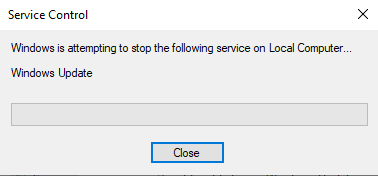
6. Agora, pressione as teclas Windows + E simultaneamente e navegue até “C:\Windows\SoftwareDistribution\DataStore”.
7. Selecione todos os ficheiros e pastas, clique com o botão direito do rato e selecione “Eliminar”.
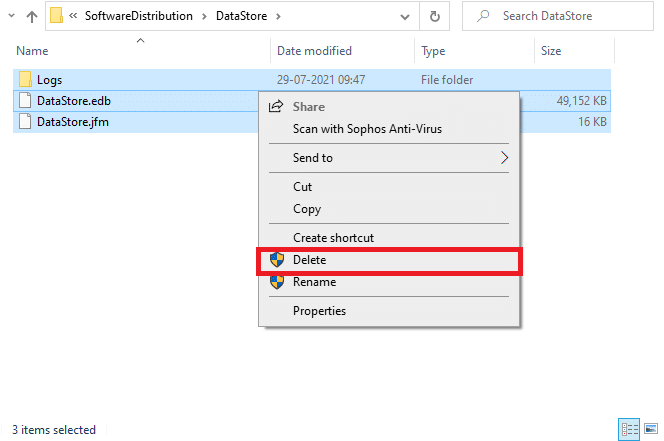
8. Navegue até “C:\Windows\SoftwareDistribution\Download”, clique com o botão direito e selecione “Eliminar”.
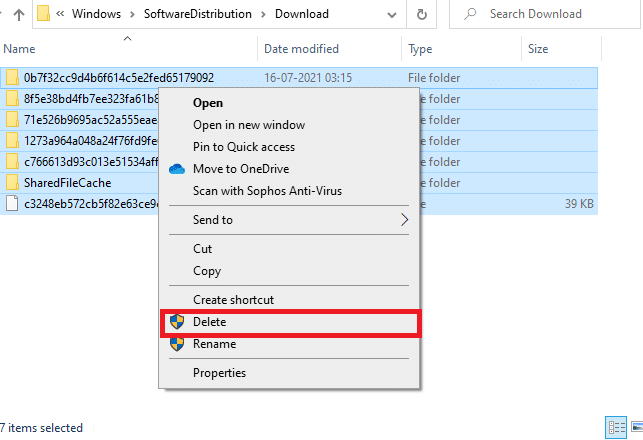
9. Regresse à janela dos “Serviços” e clique com o botão direito do rato em “Windows Update”. Selecione a opção “Iniciar”.
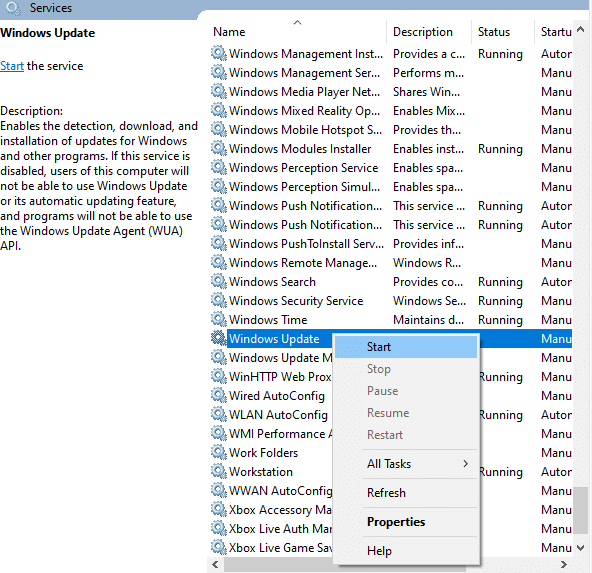
10. Aguarde a conclusão do processo.
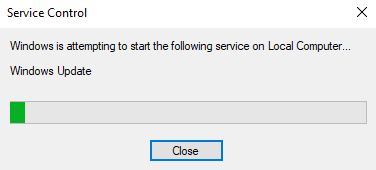
Leia também: Corrigir o erro de download do Windows Update 0x800f0984 2H1
Método 7: Atualizar o Windows
Para resolver quaisquer bugs e problemas relacionados com atualizações, atualize o seu PC com Windows 10. Um sistema operativo desatualizado pode causar vários problemas, incluindo a impossibilidade de efetuar downloads na Microsoft Store. Recomendamos que verifique se existem atualizações disponíveis conforme indicado no nosso guia. Siga os passos abaixo para atualizar o Windows.
1. Pressione as teclas Windows + I para iniciar as “Definições”.
2. Clique em “Atualização e segurança”, conforme indicado.

3. No separador “Windows Update”, clique no botão “Verificar se existem atualizações”.

4A. Se existir uma nova atualização disponível, clique em “Instalar agora” e siga as instruções para atualizar.

4B. Caso o Windows esteja atualizado, será apresentada a mensagem “Está atualizado”.

5. Por fim, reinicie o seu PC e verifique se o problema na Microsoft Store foi resolvido.
Método 8: Instalar atualizações de aplicações da Microsoft Store
Para além das atualizações do sistema, as aplicações da Microsoft Store também devem ser mantidas atualizadas. Atualizações pendentes podem impedir a instalação de novas aplicações no seu PC, impedindo o download a partir da Microsoft Store. Siga estes passos para atualizar as aplicações da Microsoft Store.
1. Abra a Microsoft Store a partir da barra de pesquisa do Windows.
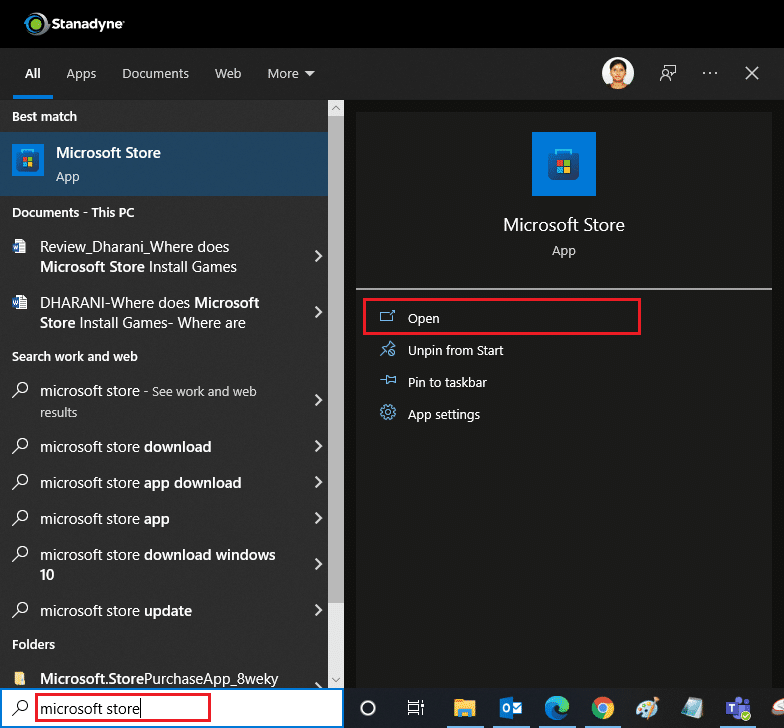
2. Clique na opção “Biblioteca” no canto inferior esquerdo.
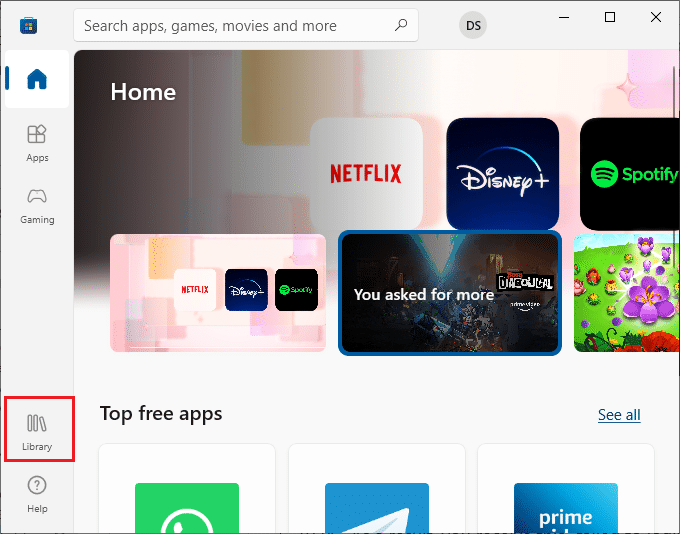
3. Clique em “Obter atualizações”, conforme indicado.
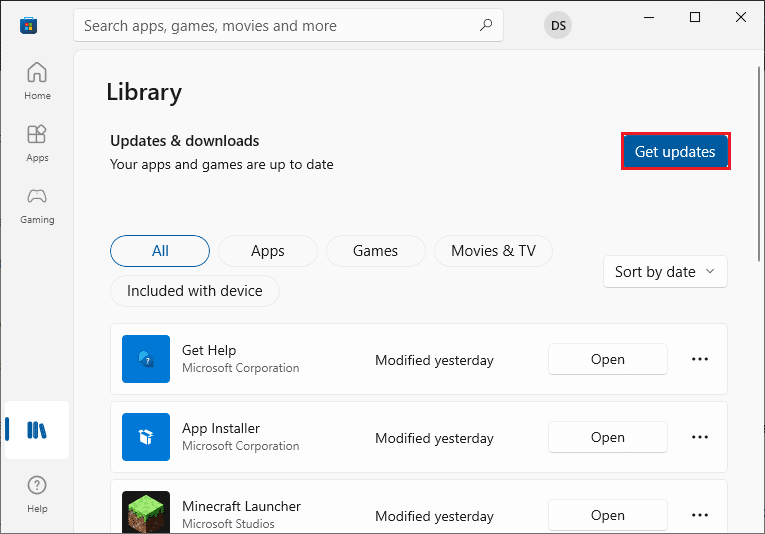
4. Clique em “Atualizar tudo”.
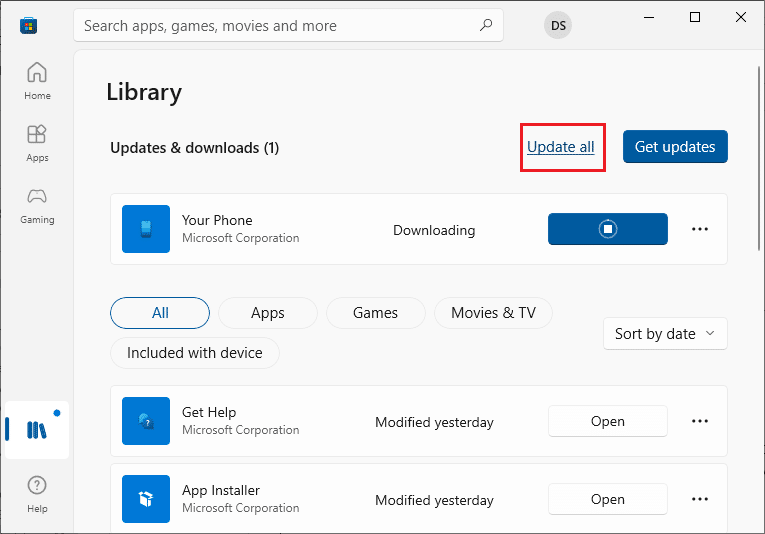
5. Aguarde o download das atualizações e, quando terminar, será exibida a mensagem “As suas aplicações e jogos estão atualizados”.
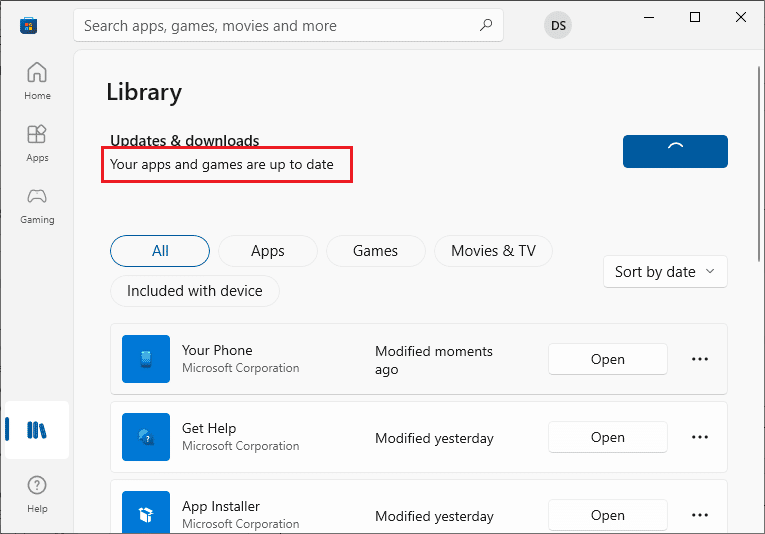
Verifique se o problema de download na Microsoft Store foi resolvido.
Método 9: Alterar o endereço DNS
Mudar para os endereços DNS do Google tem ajudado muitos utilizadores que não conseguiam efetuar downloads na Microsoft Store. O servidor DNS obtém o endereço IP do site solicitado para que este possa ser exibido. Pode alterar o seu endereço DNS e mudar para o DNS do Google seguindo o nosso guia sobre 3 formas de alterar as configurações de DNS no Windows 10. Após alterar o seu endereço DNS, verifique se consegue efetuar downloads na Microsoft Store.
Método 10: Modificar as chaves do registo
O Editor do Registo possui um recurso denominado “Substituir todas as entradas de permissão de objetos filho por entradas de permissão herdáveis deste objeto”. Ao ativá-lo para uma determinada pasta, todas as permissões da pasta pai serão transferidas para as subpastas. Este procedimento poderá resolver o problema. Para tal, siga os passos abaixo.
1. Pressione a tecla Windows, digite “Editor do Registo” e clique em “Executar como administrador”.
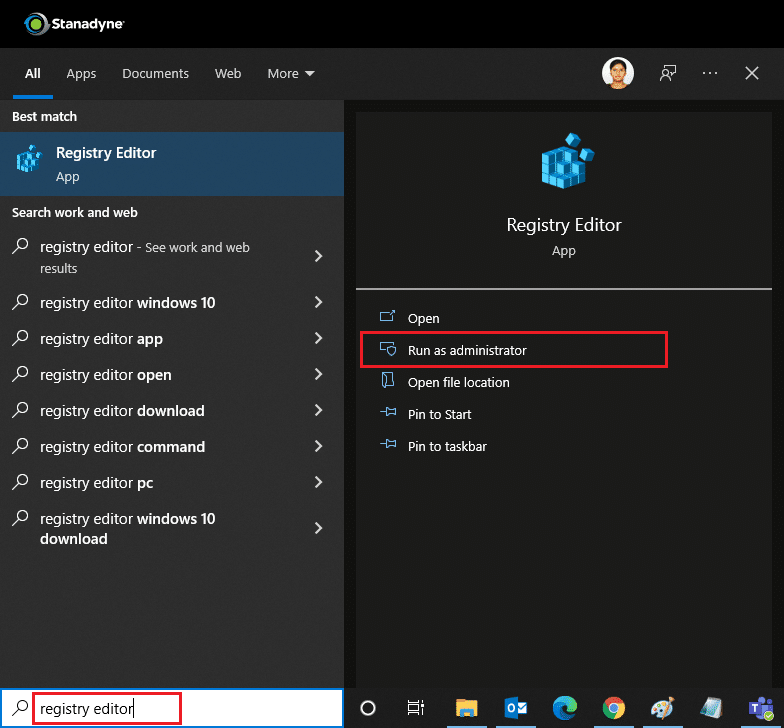
2. No Editor do Registo do Windows, navegue até ao seguinte caminho:
HKEY_LOCAL_MACHINESOFTWAREMicrosoftWindowsNTCurrentVersionNetworkListProfiles
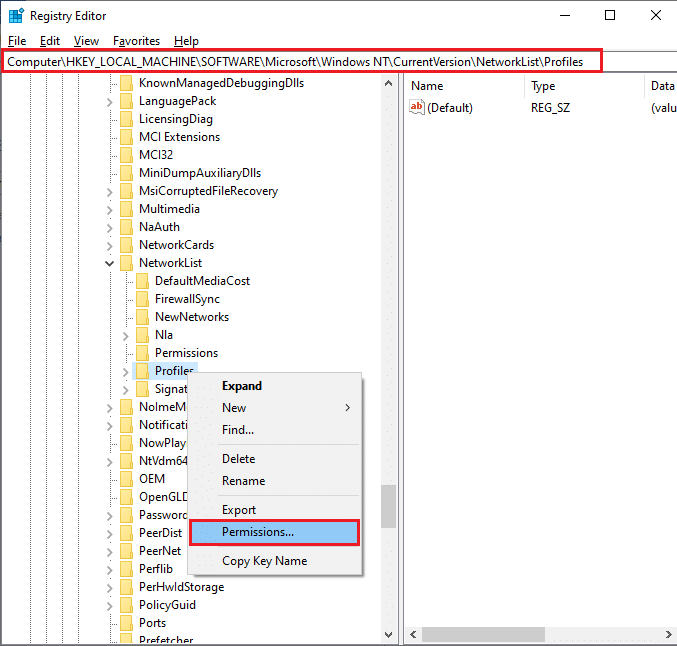
3. Clique com o botão direito do rato na pasta “Perfis” e selecione “Permissões…”.
4. Na janela “Permissões para Perfis”, clique em “Avançadas”.
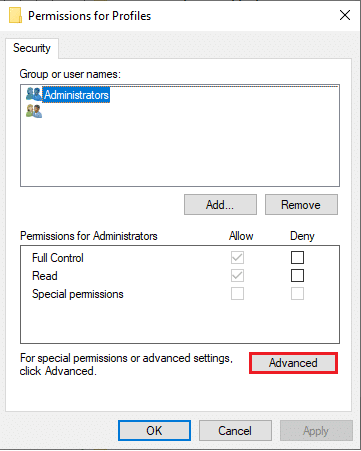
5. Assinale a caixa “Substituir todas as entradas de permissão de objetos filho por entradas de permissão herdáveis deste objeto”.
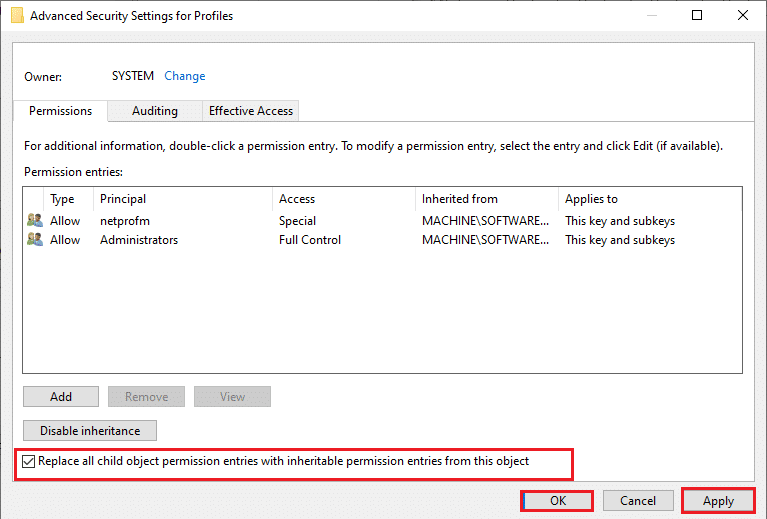
6. Clique em “Aplicar” > “OK” e reinicie o seu PC.
Método 11: Repor os componentes do Windows Update
Arquivos corrompidos no componente de atualização do Windows podem causar vários erros relacionados à Microsoft Store. Problemas com a cache de atualização podem impedir o download de aplicações a partir da Microsoft Store. A reposição dos componentes do Windows Update reinicia serviços essenciais como BITS, MSI Installer, Criptográfico e Serviços do Windows Update. Siga o nosso guia sobre como repor os componentes do Windows Update no Windows 10.
Nota: Pode utilizar a ferramenta de reparo automatizada para repor os componentes do Windows Update.
Método 12: Repor a Microsoft Store
Repor a Microsoft Store é uma medida drástica que removerá os seus detalhes de login, configurações e preferências do computador, mas pode ser eficaz se não conseguir efetuar downloads a partir da Microsoft Store. Siga estes passos.
1. Pressione a tecla Windows, digite “Microsoft Store” e selecione a opção “Definições da aplicação”.
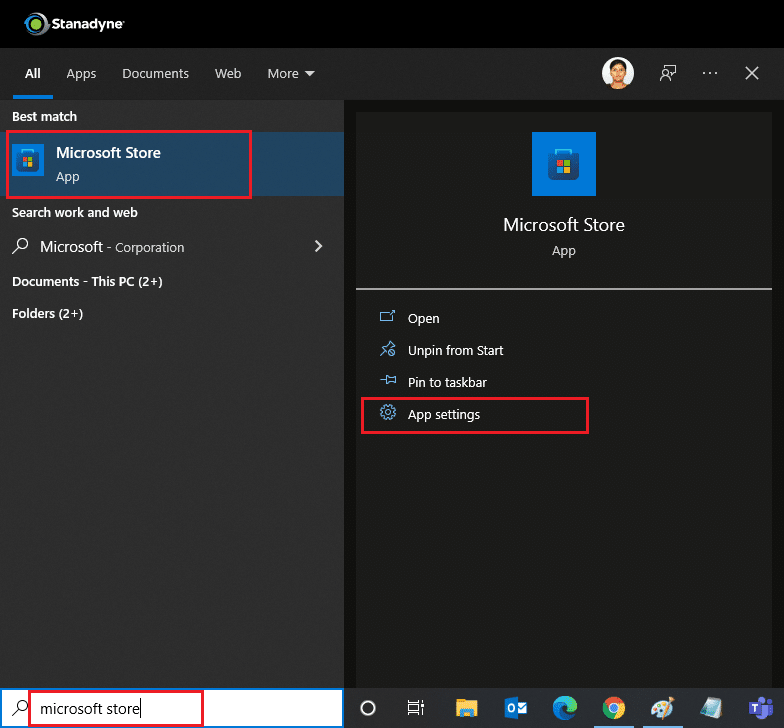
2. Desloque a página de “Definições” para baixo e clique na opção “Repor” conforme indicado.
Nota: Os dados da sua aplicação serão eliminados ao repor a Microsoft Store.
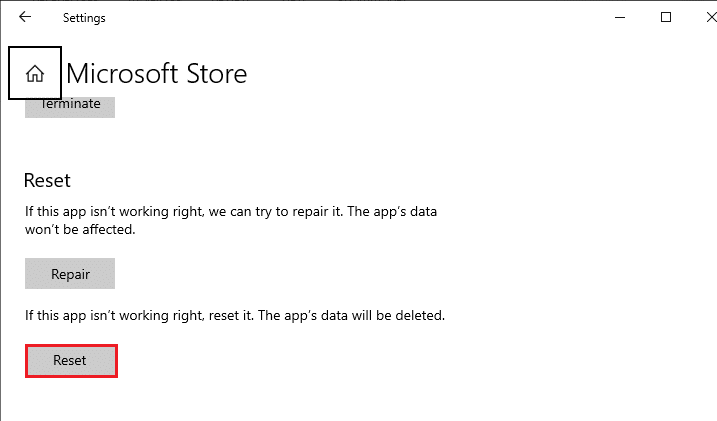
3. Clique em “Repor” na mensagem de confirmação.
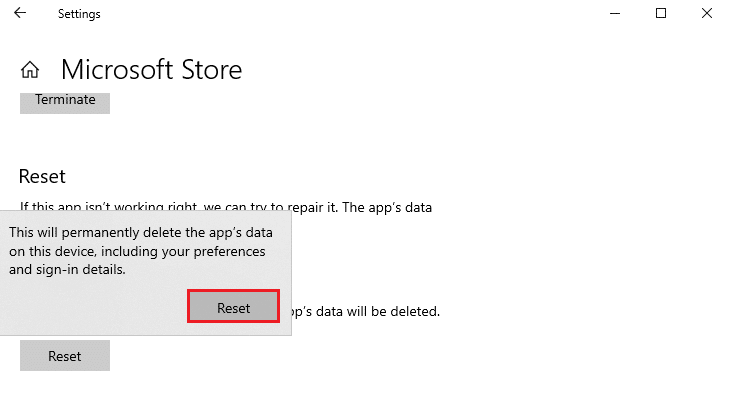
4. Após a conclusão do processo, reinicie o PC.
Método 13: Voltar a registar a Microsoft Store
Após a reposição, se ainda não conseguir efetuar downloads a partir da Microsoft Store, voltar a registar a aplicação poderá resolver o problema. Siga as instruções abaixo.
1. Pressione a tecla Windows, digite “Windows PowerShell” e clique em “Executar como administrador”.
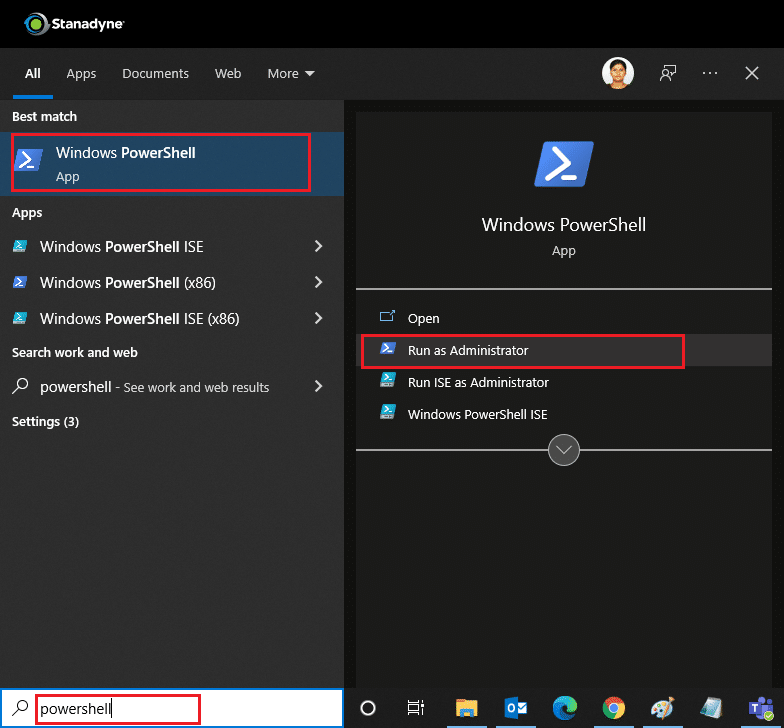
2. Agora, cole o seguinte comando e pressione a tecla Enter:
PowerShell -ExecutionPolicy Unrestricted -Command "& {$manifest = (Get-AppxPackage Microsoft.WindowsStore).InstallLocation + 'AppxManifest.xml' ; Add-AppxPackage -DisableDevelopmentMode -Register $manifest}
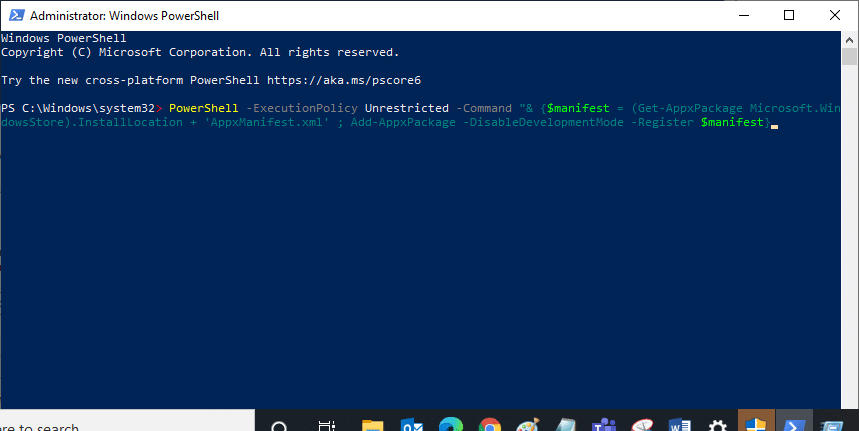
3. Aguarde a execução do comando e tente abrir novamente a Microsoft Store.
O problema de download na Microsoft Store deverá ficar resolvido.
Método 14: Reinstalar a Microsoft Store
Se as outras opções não resultarem, tente reinstalar a Microsoft Store. Este processo não pode ser feito através do Painel de Controlo ou das “Definições”, mas pode utilizar os comandos do PowerShell para reinstalar a Microsoft Store, conforme explicado abaixo.
1. Inicie o Windows PowerShell com privilégios de administrador, conforme indicado nos passos anteriores.
2. Digite o comando “get-appxpackage –allusers” e pressione a tecla Enter.
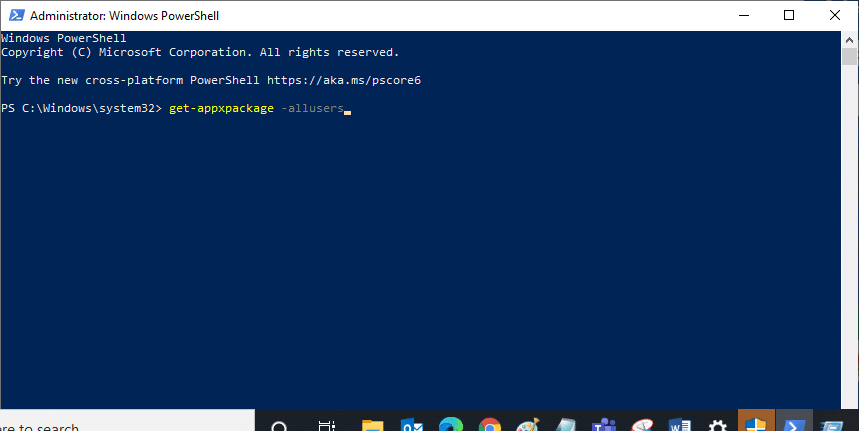
3. Procure por “Microsoft.WindowsStore”, localize “PackageFullName” e copie a linha correspondente. Neste caso, é:
“Microsoft.WindowsStore_22202.1402.2.0_x64__8wekyb3d8bbwe”
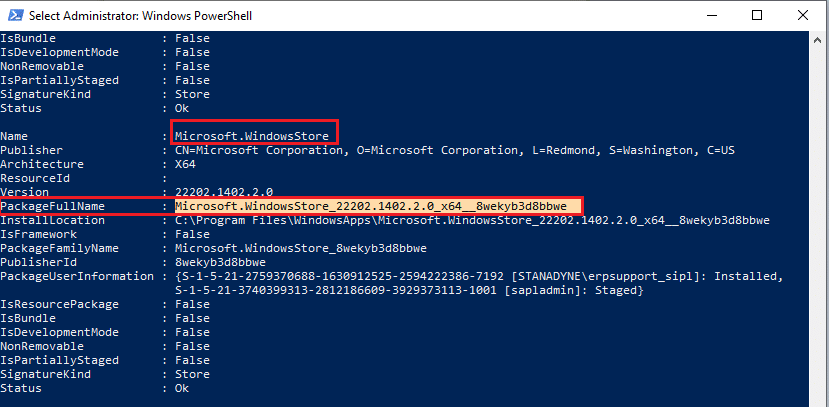
4. Numa nova linha da janela PowerShell, digite “remove-appxpackage” seguido de um espaço e a linha que copiou no passo anterior. Neste caso, será: “remove-appxpackage Microsoft.WindowsStore_22202.1402.2.0_x64__8wekyb3d8bbwe”
Nota: O comando pode variar ligeiramente, dependendo da versão do seu PC Windows.
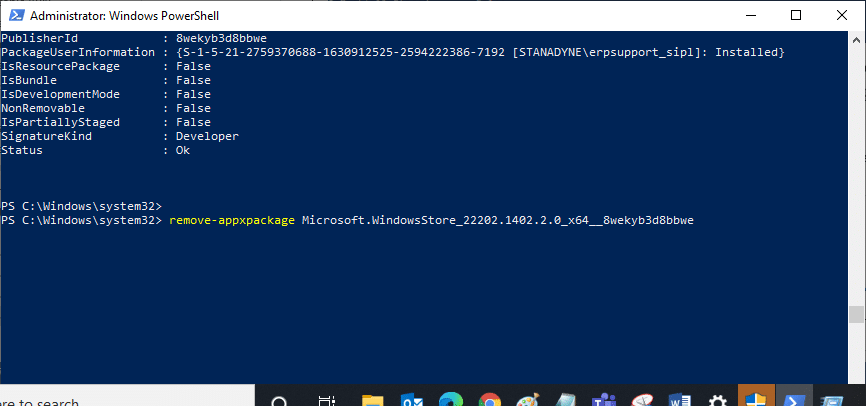
5. A Microsoft Store será eliminada. Reinicie o seu PC.
6. Para instalá-la novamente, abra o Windows PowerShell como administrador, digite o seguinte comando e pressione a tecla Enter:
Add-AppxPackage -register "C:\Program Files\WindowsApps\Microsoft.WindowsStore_11804.1001.8.0_x64__8wekyb3d8bbwe\AppxManifest.xml" –DisableDevelopmentMode
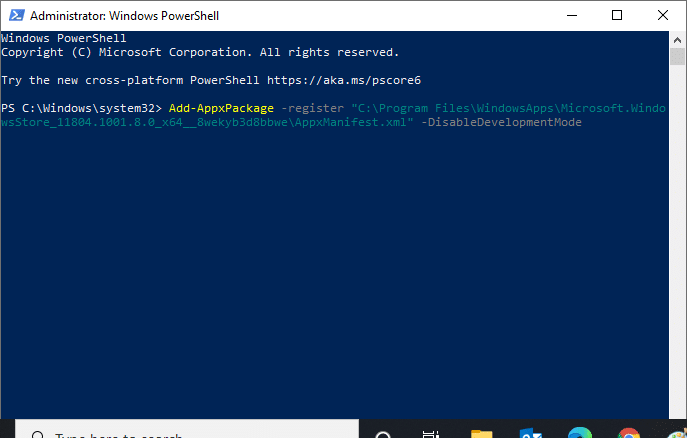
Após este processo, a Microsoft Store será reinstalada e o problema de download deverá ficar resolvido.
Método 15: Criar um novo perfil de utilizador
Por vezes, o seu perfil de utilizador poderá estar corrompido, causando a impossibilidade de efetuar downloads na Microsoft Store. Pode criar um novo perfil para resolver o problema. Consulte o nosso guia para criar uma conta de utilizador local no Windows 10.
Método 16: Executar um arranque limpo
Se o problema persistir, pode executar um arranque limpo do seu computador. Este processo iniciará o Windows apenas com os drivers e programas necessários, o que poderá ajudar a solucionar os problemas. Consulte o nosso guia para executar um arranque limpo no Windows 10. Verifique se consegue efetuar downloads na Microsoft Store.
Método 17: Executar uma Restauração do Sistema
Se nenhum dos métodos acima funcionar, esta é a última opção. Utilize este recurso apenas em casos de necessidade absoluta. A Restauração do Sistema repõe o seu computador para uma versão anterior, o que pode ajudar a que a Microsoft Store volte a funcionar como antes. Consulte o nosso guia sobre como utilizar a Restauração do Sistema no Windows 10. Deverá conseguir efetuar downloads a partir da Microsoft Store após este procedimento.
***
Esperamos